ページ内コンテンツ
概要
ログインした加盟店(ユーザー)に対して、お知らせを表示することが可能です。
店舗運営に関するお知らせや、キャンペーン情報などの告知を表示することができます。
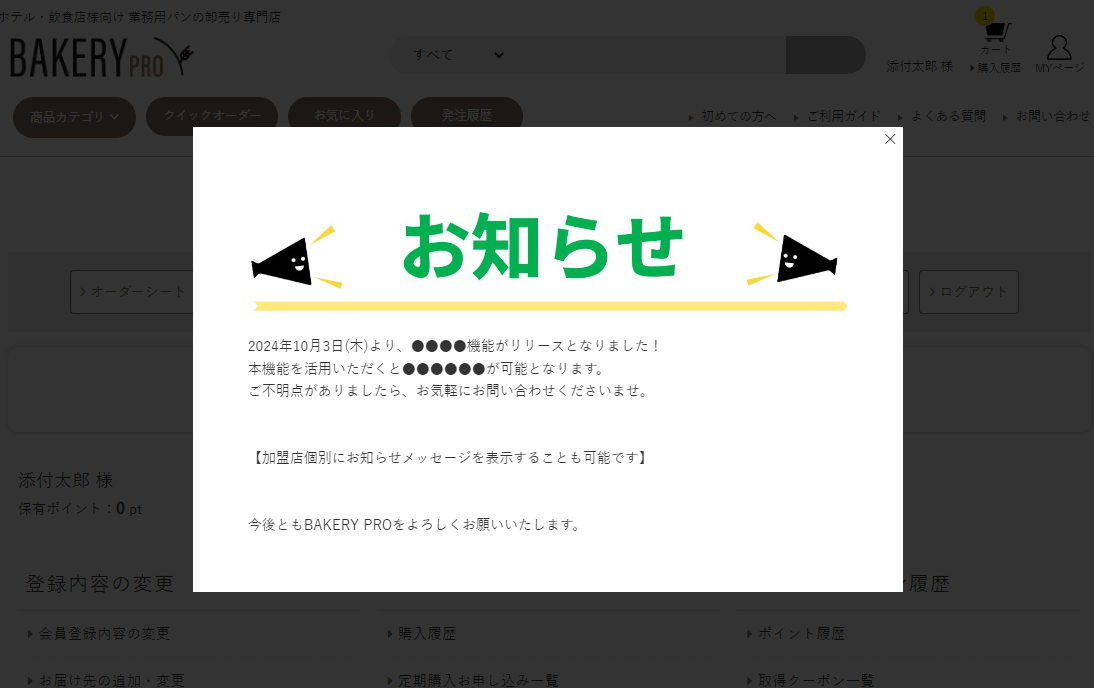
設定方法
STEP
基本設定 > カートシステム設定 でお知らせ表示を有効にする
基本設定 > カートシステム設定 >[MYページ機能設定]タブを開き、
「お知らせ有無」を[表示する]に変更します。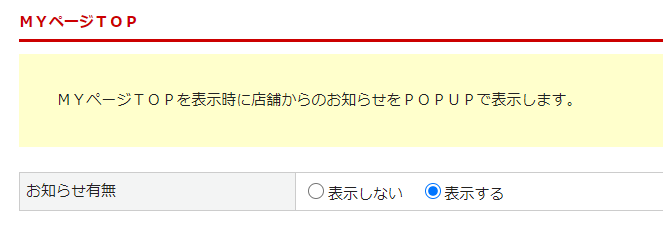
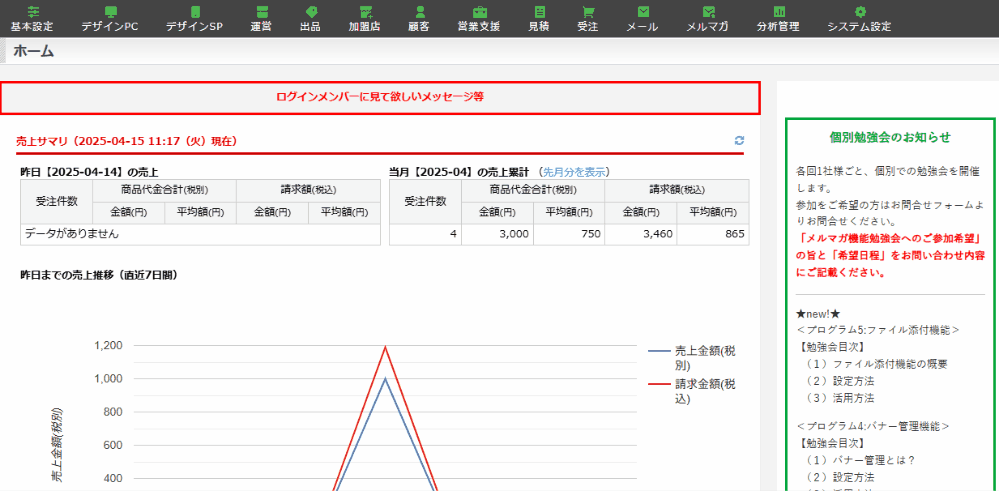
「お知らせ有無」を[表示する]に変更します。
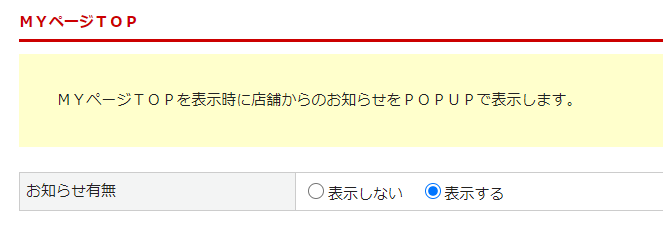
操作参考
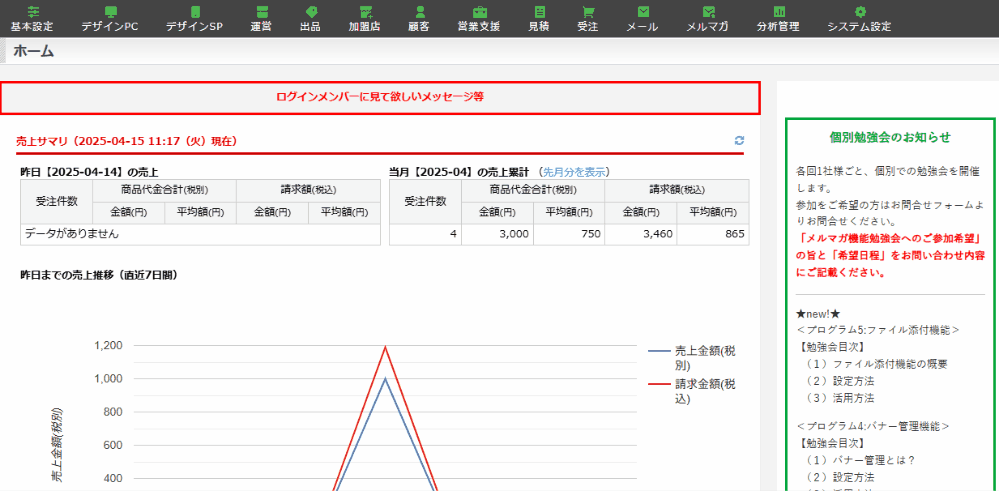
STEP
「ログイン後お知らせ」を入力する
デザイン(PC/SP) > 画面メッセージ設定>[MYページ]タブを開き、メッセージ入力します。
※PC版・スマートフォン版でそれぞれ設定する必要があるため、ご注意ください
※スマートフォン版で設定を行わなかった場合、スマートフォンからログインした
加盟店に対してお知らせを表示することができません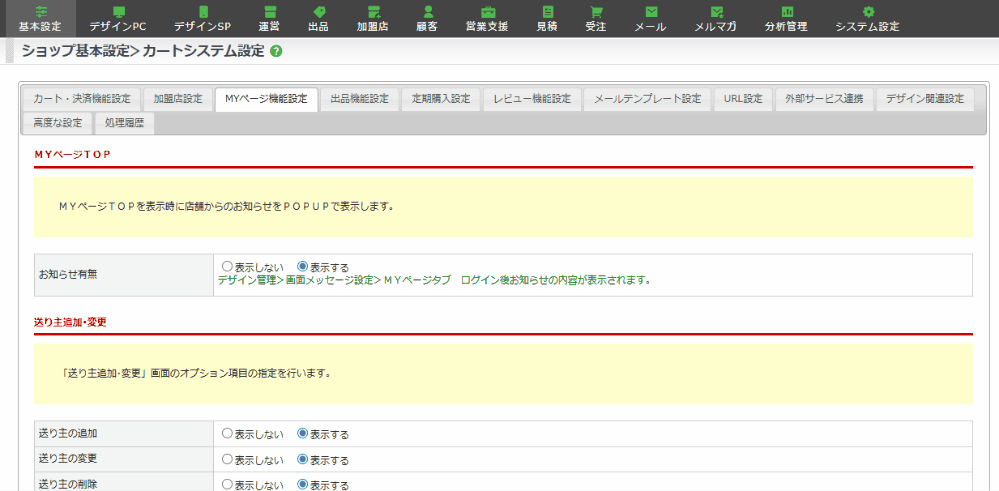
※PC版・スマートフォン版でそれぞれ設定する必要があるため、ご注意ください
※スマートフォン版で設定を行わなかった場合、スマートフォンからログインした
加盟店に対してお知らせを表示することができません
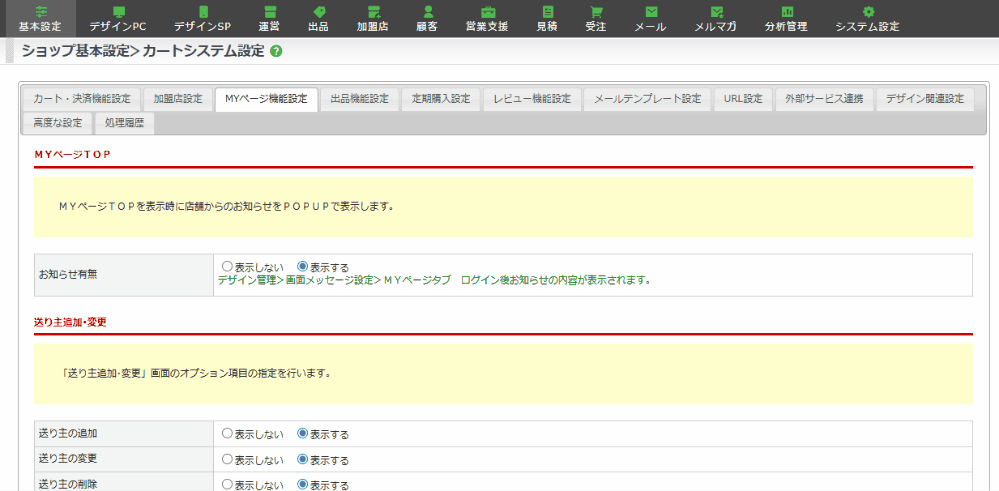
コード参考
<p><img src="<!--{$TPL_URLPATH}-->img/banner/mypage_news_title.jpg" width="600px" /></p>
<p>2024年10月3日(木)より、●●●●機能がリリースとなりました!</p>
<p>本機能を活用いただくと●●●●●●が可能となります。</p>
<p>ご不明点がありましたら、お気軽にお問い合わせくださいませ。</p><br /><br />
<p>今後ともBAKERY PROをよろしくお願いいたします。</p>※1行目は画像を表示するコードです。事前に画像の登録が必要となります。
お知らせに画像を表示したい
デザイン管理(PC/SP) > ファイル管理 にアップロードした画像を反映することも可能です。


ファイルパス(画像のURL)を指定する際は、置き換えタグとして
<!--{$TPL_URLPATH}-->をご活用いただけます。
STEP
表示確認
代理ログインを行い、「ログイン後お知らせ」の内容が正しく反映されているか確認してください。
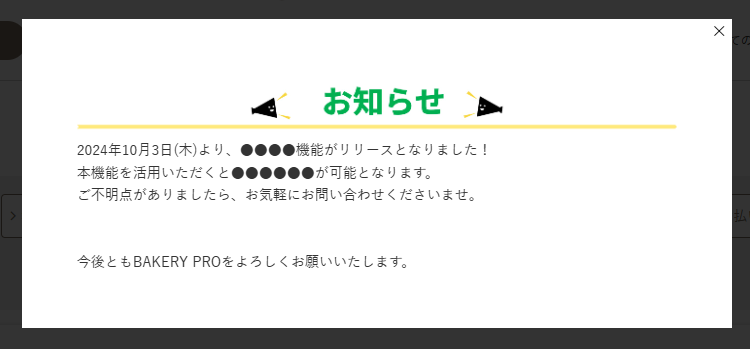
<任意>特定の加盟店に個別メッセージを表示する
画面メッセージに {加盟店お知らせ} というタグを設置しておくと、
特定の加盟店に個別メッセージを表示することが可能です。
STEP
「ログイン後お知らせ」を編集する
デザイン(PC/SP) > 画面メッセージ設定>[MYページ]タブを開き、メッセージを編集します。
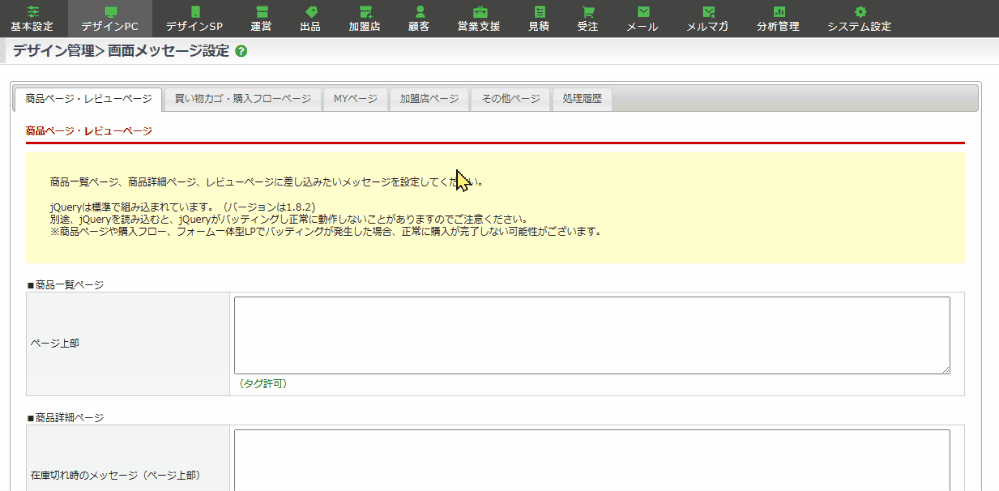
次の動画のとおり、メッセージ内に {加盟店お知らせ} というタグを挿入してください。
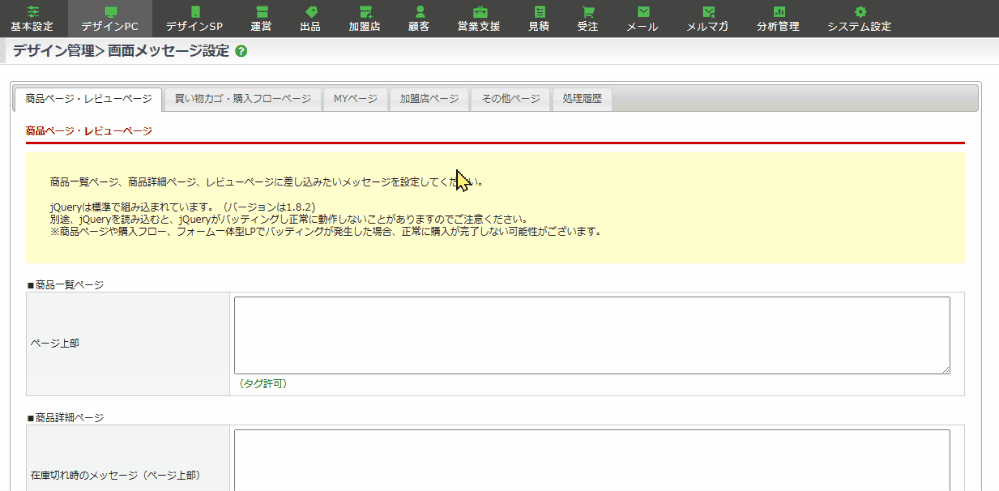
STEP
個別メッセージを設定する
個別メッセージを表示させたい加盟店の詳細画面を開きます。
加盟店 > 加盟店管理 > 対象加盟店の編集画面 > [アカウント情報]タブを開き、
「ログイン後お知らせ」にメッセージを入力します。
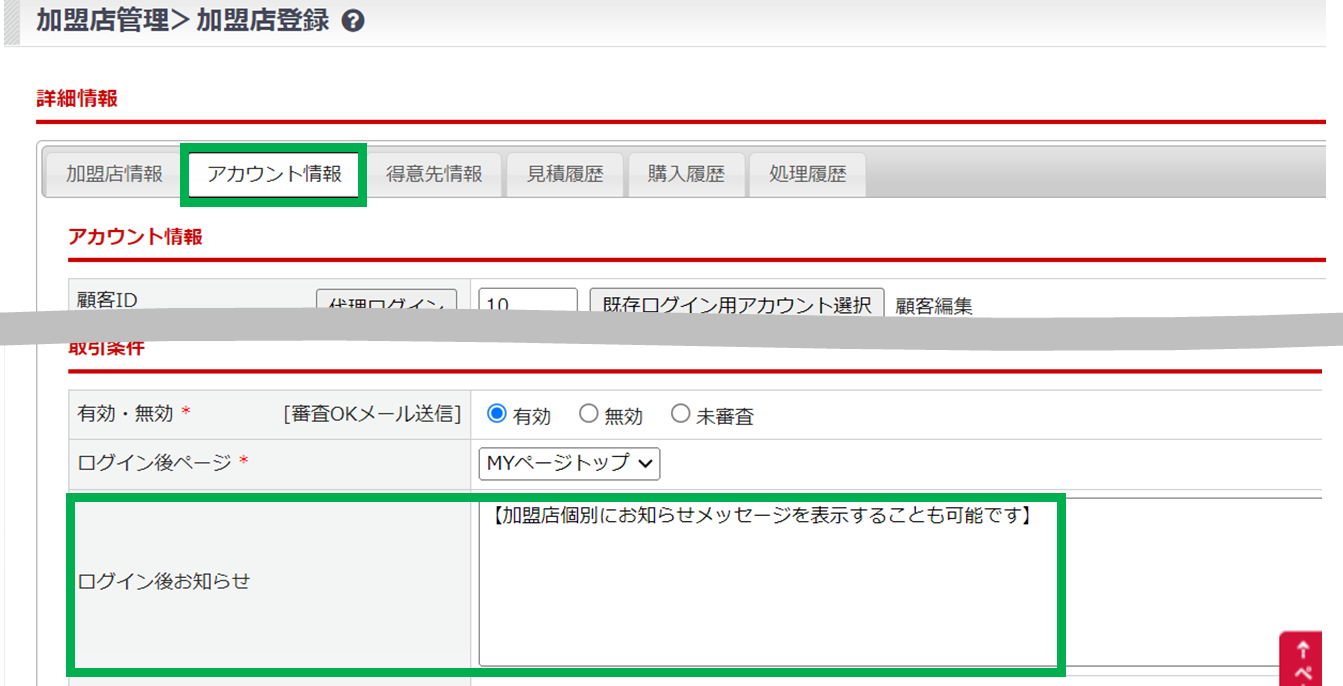
STEP
表示確認
代理ログインを行い、「ログイン後お知らせ」の内容が正しく反映されているか確認してください。
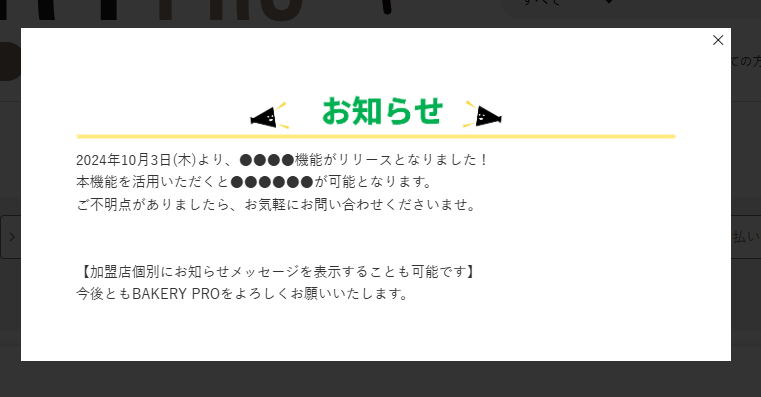
{加盟店お知らせ} タグについて
{加盟店お知らせ}が個別メッセージに置き換わる流れについては、次の図をご確認ください。
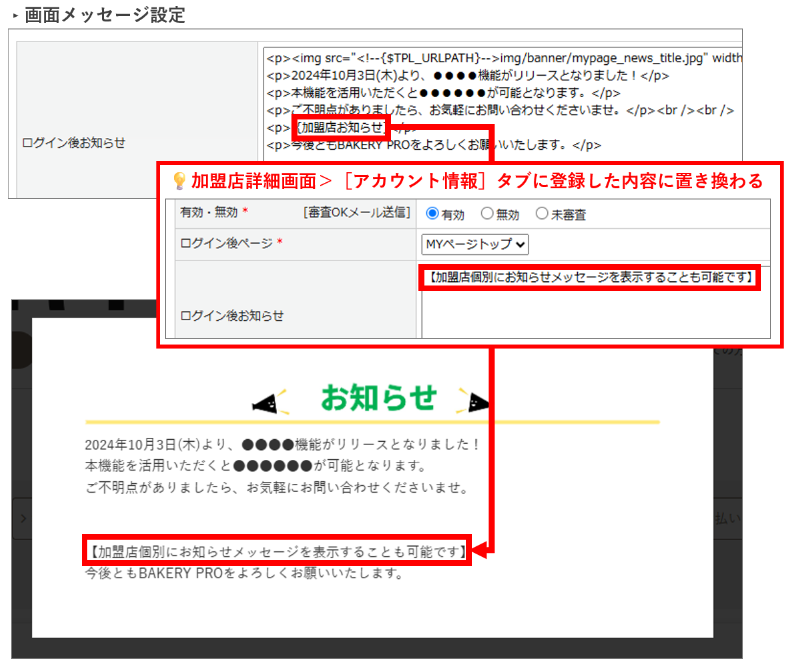
この記事は役に立ちましたか?

